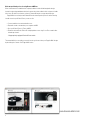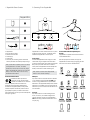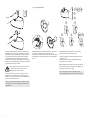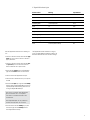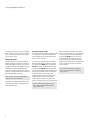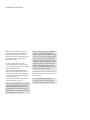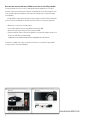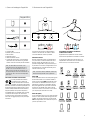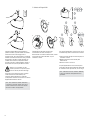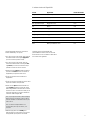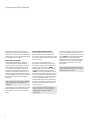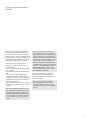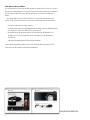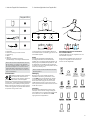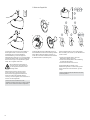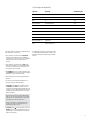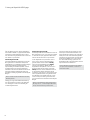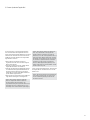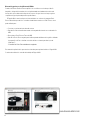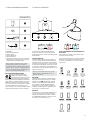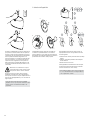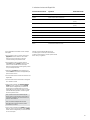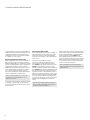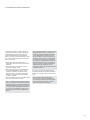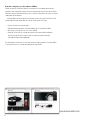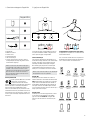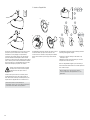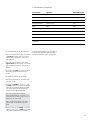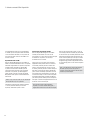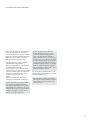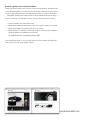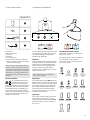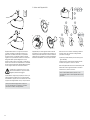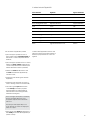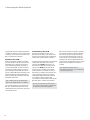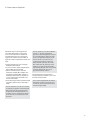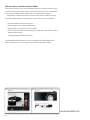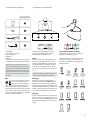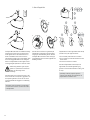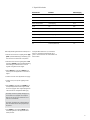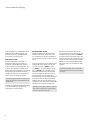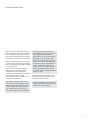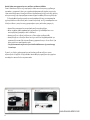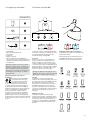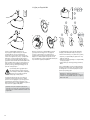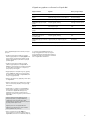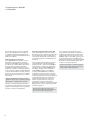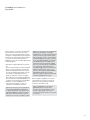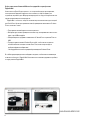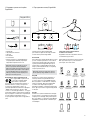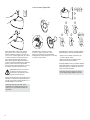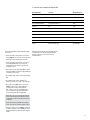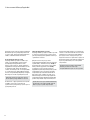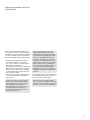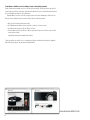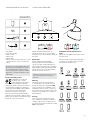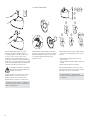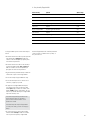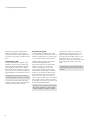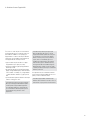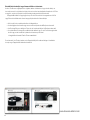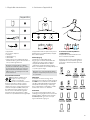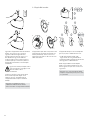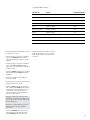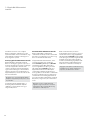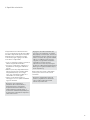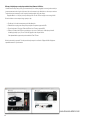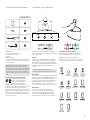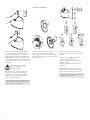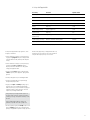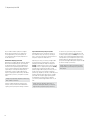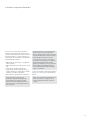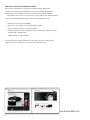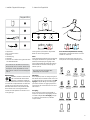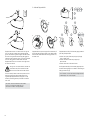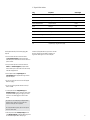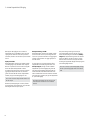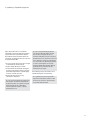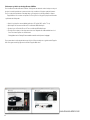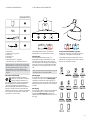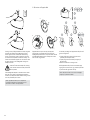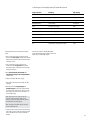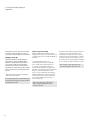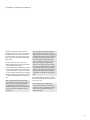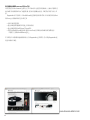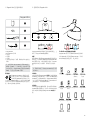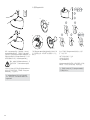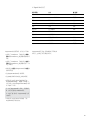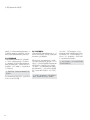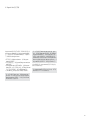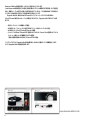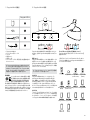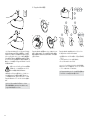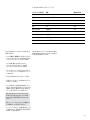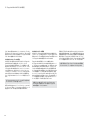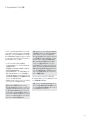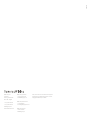BW Zeppelin Mini Manuale del proprietario
- Categoria
- Altoparlanti
- Tipo
- Manuale del proprietario
La pagina sta caricando ...
La pagina sta caricando ...
La pagina sta caricando ...
La pagina sta caricando ...
La pagina sta caricando ...
La pagina sta caricando ...
La pagina sta caricando ...
La pagina sta caricando ...
La pagina sta caricando ...
La pagina sta caricando ...
La pagina sta caricando ...
La pagina sta caricando ...
La pagina sta caricando ...
La pagina sta caricando ...
La pagina sta caricando ...
La pagina sta caricando ...
La pagina sta caricando ...
La pagina sta caricando ...
La pagina sta caricando ...
La pagina sta caricando ...
La pagina sta caricando ...
La pagina sta caricando ...
La pagina sta caricando ...
La pagina sta caricando ...
La pagina sta caricando ...
La pagina sta caricando ...
La pagina sta caricando ...
La pagina sta caricando ...
La pagina sta caricando ...
La pagina sta caricando ...
La pagina sta caricando ...

32
www.bowers-wilkins.com
Benvenuto e grazie per aver scelto Bowers & Wilkins.
Quando John Bowers fondò la nostra società, era convinto che design attraente, capacità d’innovare
e tecnologie all’avanguardia fossero i fattori vincenti per la riproduzione audio domestica. Le sue idee
sono ancor oggi condivise da noi tutti e fonte d’ispirazione per ogni nuovo modello che progettiamo.
Zeppelin Mini è ben di più di un semplice sistema di controllo di amplificazione per iPod e iPhone.
Oltre che consentire l’ascolto file audio presenti in un iPod o in un iPhone, potrà essere usato per:
collegare e riprodurre una sorgente audio esterna;•
utilizzare la porta USB per riprodurre brani sonori presenti nel proprio computer o in streaming;•
utilizzare la porta USB per sincronizzare l’iPod o l’iPhone con iTunes;•
utilizzare la funzione “CoverFlow” per ruotare di 90° il supporto iPod o iPhone per visualizzare le •
copertine degli album o per guardare video in orizzontale.*
* Per i modelli iPod e iPhone che prevedono questa possibilità.
Questo manuale illustra tutto ciò che è necessario sapere per ottenere il massimo da Zeppelin Mini.
Inizia con la descrizione del contenuto della confezione.

33
www.bowers-wilkins.com
2. Collegamento dello Zeppelin Mini1. Contenuto della confezione
Le prese di collegamento dello Zeppelin Mini si trovano
sul pannello posteriore dell’unità. La gura qui sopra
è una rappresentazione graca del pannello dei
collegamenti dello Zeppelin Mini.
Alimentatore
Collegare l’alimentatore dello Zeppelin Mini alla presa
di corrente utilizzando il cavo di alimentazione fornito.
Collegare ora il cavo di uscita dell’alimentatore alla
presa di alimentazione dello Zeppelin Mini (Power).
Quando lo si collega all’alimentazione elettrica,
Zeppelin Mini entra in modalità Standby e l’indicatore
luminoso si accende in rosso.
Nota: la Sezione 4 indica i colori dell'indicatore
luminoso ed il loro significato.
Ingresso USB
Se si desidera utilizzare l’ingresso USB dello Zeppelin
Mini per ascoltare i brani audio memorizzati sul proprio
PC/Mac, o ricevuti in streaming, è necessario utilizzare
un cavo USB da collegare a una porta USB del PC/
Mac. L’ingresso USB dello Zeppelin Mini consente
anche di sincronizzare i dati presenti nel PC/Mac
con quelli contenuti nell’iPod o iPhone. Per ulteriori
informazioni, vedere la Sezione 5.
Ingresso AUX
Se per l’ascolto si desidera utilizzare una fonte audio
analogica esterna, il sistema audio TV o l'uscita
analogica del PC/Mac, collegarla all’ingresso aux in
dello Zeppelin utilizzando un cavo con spinotti mini-
jack da 3,5 mm.
Zeppelin Mini•
Supporti iPod e iPhone•
Telecomando•
Alimentatore•
Cavo di alimentazione•
Documentazione contenente una guida rapida •
d’utilizzo, le informazioni di garanzia e le indicazioni
di sicurezza previste per legge.
Nota: Se si desidera collegare Zeppelin Mini a un
PC/Mac, sarà necessario avere a disposizione un
cavo USB A. Per un funzionamento ottimale il cavo
non dovrebbe essere più lungo di 3m. Lo Zeppelin
Mini dovrebbe essere collegato direttamente alla
porta USB del PC/Mac senza altri dispositivi USB
intermedi.
Informazioni ambientali
Tutti i prodotti Bowers & Wilkins sono
realizzati in conformità alle normative
internazionali sulla limitazione delle
sostanze pericolose (RoHS) e sullo smaltimento delle
apparecchiature elettriche ed elettroniche (WEEE).
I simboli rafgurati indicano la compatibilità con le
normative e che il prodotto deve essere riciclato e
smaltito in ottemperanza alle direttive. Fare riferimento
alle indicazioni dell'autorità del vostro Paese per lo
smaltimento di questi prodotti.
Compatibilità dei modelli iPod e iPhone
Zeppelin Mini è compatibile con i modelli di iPod e di
iPhone qui sotto riportati.
Per la maggior parte dei modelli iPod il collegamento
con lo Zeppelin Mini avviene posizionando
semplicemente l’iPod sul connettore del supporto
come qui sopra mostrato.
Zeppelin Mini
4
1
1
1
4ª generazione
(video)
5ª generazione
(video e foto)
6ª generazione
3ª generazione
2ª generazione
4ª generazione2ª generazione
(alluminio)
1ª generazione
3ª generazione
(video)

34
Zeppelin Mini è dotato di un supporto rotante che
consente di utilizzare i modelli iPod e iPhone che
gestiscono la modalità orizzontale, con possibilità
di rotazione di 90° in entrambe le direzioni. Questo
signica che si potrà utilizzare la funzione “CoverFlow”
della graca delle copertine degli album o che si
potranno vedere i video in orizzontale. I modelli iPod e
iPhone che consentono la visualizzazione in orizzontale
dovranno essere collegati allo Zeppelin Mini utilizzando
uno dei supporti forniti che consente la rotazione.
Avvertenza! La rotazione di un iPod o di un
iPhone senza utilizzare un supporto rotante
adeguato potrebbe danneggiarli.
Per identicare il supporto appropriato per l’iPod o per
l’iPhone leggere il modello inciso sul supporto stesso.
Per utilizzare un supporto, farlo scivolare sul braccio del
supporto dello Zeppelin Mini come qui sopra mostrato.
Nota: per informazioni aggiornate sui supporti
per i vari modelli di iPod e di iPhone consultare
www.bowers-wilkins.com/zeppelinmini
Zeppelin Mini può essere gestito e fatto funzionare
sia agendo sui controlli presenti sulla sua destra, sia
tramite i pulsanti del telecomando Prima di utilizzare
il telecomando è necessario rimuovere la linguetta di
isolamento delle batterie, come qui sopra mostrato.
3. Utilizzo dello Zeppelin Mini
Quando si trova in condizioni di Standby (indicatore
luminoso rosso), per accendere lo Zeppelin Mini
procedere come segue:
• premere il pulsante Standby sul lato destro (prima
gura dall’alto);
• tenere premuto il tasto standby del telecomando;
• Inserire sul supporto un iPod o un iPhone.
Quando Zeppelin Mini viene acceso dallo standby sarà
selezionato l'ultimo ingresso utilizzato e l'indicatore
cambierà in blu, verde o arancione.
Nota: la tabella della Sezione 4 elenca i colori
dell'indicatore luminoso dello Zeppelin Mini ed il loro
significato.
a
b c

35
Una volta acceso lo Zeppelin Mini è possibile:
• quando sul supporto è presente un iPod o un
iPhone, utilizzare il tasto di riproduzione/pausa del
telecomando o i controlli corrispondenti dell’iPod o
dell’iPhone;
• quando sul supporto è presente un iPod o un iPhone,
utilizzare i tasti avanti e indietro del telecomando o
i controlli corrispondenti dell’iPod o dell’iPhone per la
selezione della traccia successiva o precedente;
• utilizzate i tasti volume del telecomando o i tasti
del volume sulla destra dello Zeppelin Mini per
controllare il volume;
• ascoltare brani audio tramite l’ingresso AUX dello
Zeppelin Mini;
• ascoltare brani audio memorizzati sul computer o
ricevuti in streaming, tramite una connessione USB;
• usare i tasti di ingresso input del telecomando
o il tasto standby sul lato destro per passare
dall’ingresso USB a dock di Zeppelin Mini. Per
ulteriori informazioni sull'uso dell’ingresso USB,
andate alla sezione seguente;
Nota: Vi è un leggero ritardo quando si commutano
gli ingressi del Zeppelin Mini. Questa è una
conseguenza del ripristino della comunicazione
USB o iPod.
Nota: Gli ingressi dello Zeppelin Mini possono
essere selezionati solo quando i cavi degli ingressi
relativi sono collegati.
• tenere premuto il tasto standby del telecomando o il
tasto standby sul lato destro dello Zeppelin Mini per
riportarlo in standby.
L'indicatore dello Zeppelin Mini si illumina di colore
diverso per indicare le varie condizioni operative. La
tabella qui sopra riportata descrive i colori e il loro
signicato.
4. Indicatori luminosi di Zeppelin Mini
Colore indicatore Signicato Ingresso selezionato
Rosso Standby Nessuno
Giallo Modalita di sincronizzazione iPod/iPhone Nessuno
Blu Acceso Supporto iPod/iPhone
Blu con lampeggiamento veloce Regolazione del volume Supporto iPod/iPhone
Verde Acceso USB
Verde con lampeggiamento veloce Regolazione del volume USB
Arancio Acceso Aux
Arancio con lampeggio veloce Regolazione del volume Aux
Rosso con lampeggiamento veloce Volume al livello massimo o minimo Qualsiasi
Rosso con lampeggiamento continuo Errore di sistema Nessuno
Bianco Aggiornamento rmware in corso Nessuno
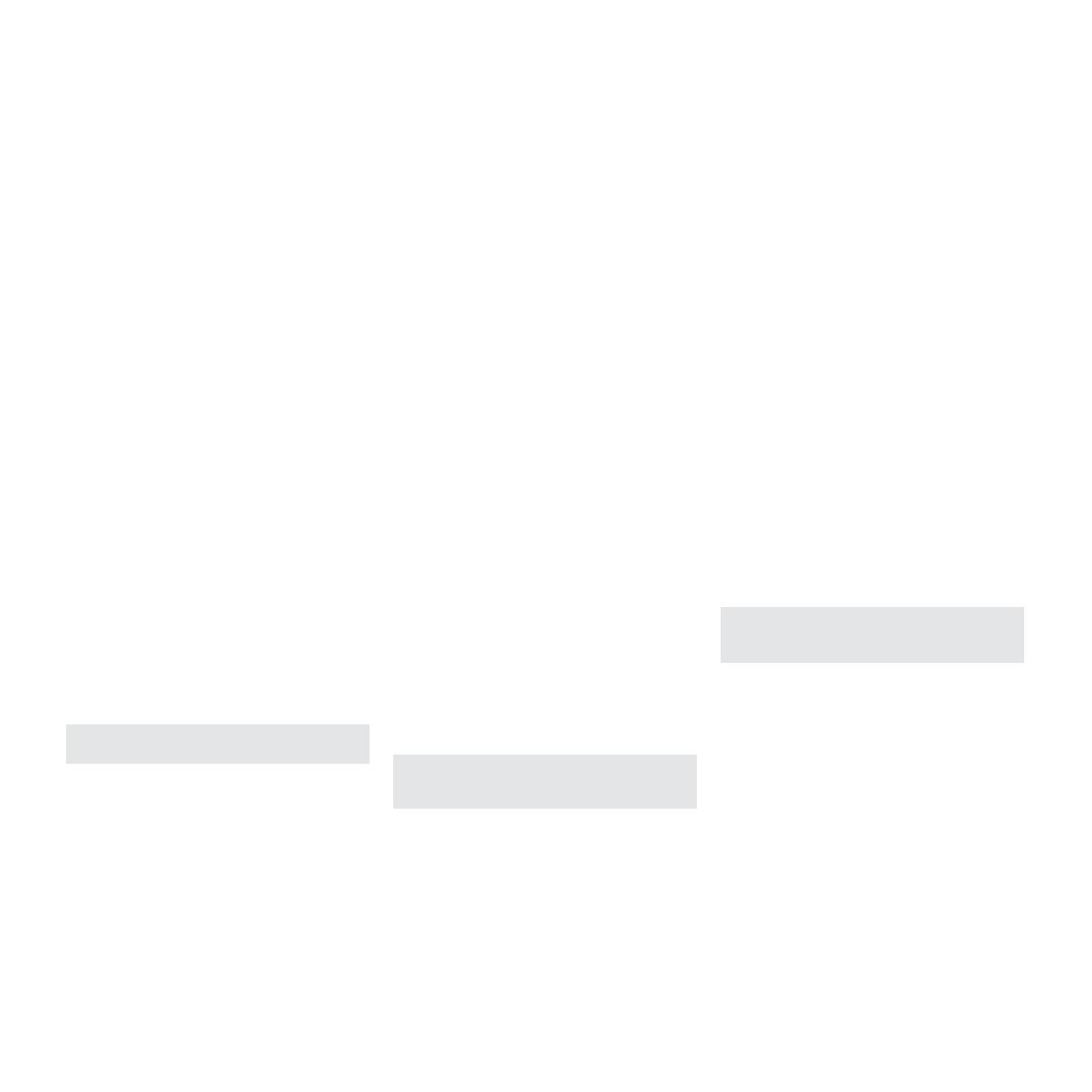
36
L’ingresso USB consente di collegare Zeppelin Mini a
un PC/Mac per riprodurre i brani sonori memorizzati o
in streaming o per sincronizzare i dati presenti nel PC/
Mac con quelli dell’iPod o dell’iPhone.
Riproduzione audio via USB
Quando lo Zeppelin Mini è collegato a un PC/Mac
tramite le porte USB, il computer riconoscerà l’unità
Zeppelin Mini come un dispositivo di riproduzione
audio. Specicando Zeppelin Mini nel pannello di
controllo audio del PC/Mac consentirà di riprodurre
i dati audio memorizzati localmente nel computer o
quelli in streaming provenienti dalla rete locale o da
Internet. Lo Zeppelin Mini deve essere acceso e deve
essere stato selezionato l’ingresso USB. Quando si
seleziona l’ingresso USB, l’indicatore luminoso dello
Zeppelin Mini diventa verde.
Nota: la Sezione 4 elenca i colori dell'indicatore
luminoso dello Zeppelin Mini ed il loro significato.
A seconda dell’applicazione audio utilizzata dal PC/
Mac, per il controllo della riproduzione sarà anche
possibile utilizzare i tasti di riproduzione, salto tracce e
volume del telecomando.
5. Gestione dell’ingresso USB dello Zeppelin Mini
Sincronizzazione dei dati via USB
Quando lo Zeppelin Mini è connesso a un PC/
Mac tramite un cavo USB, lo si può utilizzare come
stazione di sincronizzazione iTunes per trasferire i le
memorizzati nel computer nell’iPod o nell’iPhone.
Per poter funzionare come stazione di sincronizzazione,
lo Zeppelin Mini deve essere messo in standby
premendo il tasto standby sul lato sinistro o sul
telecomando. Una volta che è in standby, tenendo
premuto il tasto standby sul lato destro per due
secondi si entrerà in modalità di sincronizzazione
(questa operazione non è possibile con il tasto da
telecomando). In modalità di sincronizzazione, l’iPod
o l’iPhone presente sul supporto verrà connesso
direttamente al PC/Mac tramite USB consentendo
così di utilizzare iTunes per la gestione della
sincronizzazione. L’indicatore luminoso dello Zeppelin
Mini diventa giallo in modalità di sincronizzazione.
Nota: Se non è presente nessun iPod o iPhone o
non è connesso nessun PC/Mac, lo Zeppelin Mini
non entrerà in modalità di sincronizzazione.
Quando la sincronizzazione è completa, la modalità di
sincronizzazione può essere cancellata sia estraendo
l'iPod o iPhone o tenendo premuto il tasto standby
sul lato sinistro dello Zeppelin Mini per due secondi.
E' comunque buona norma scollegare sempre iPod
e iPhoneda iTunes prima di scollegare sicamente la
connessione USB. Lo Zeppelin Mini tornerà in modalità
standby quando la modalità di sincronizzazione è
cancellata.
Nota: Interrompere in qualsiasi modo la
sincronizzazione mentre è in corso può determinare il
rischio di una perdita di dati.

37
Regolarmente vengono rilasciati aggiornamenti
per il software Zeppelin Mini, la cui disponibilità
verrà comunicata nella sezione di assistenza del
sito Web Bowers & Wilkins. Dopo aver scaricato
l’aggiornamento software nel proprio PC/Mac, per
aggiornare il software di Zeppelin Mini procedere come
segue:
• disinserire eventuali iPod o iPhone e scollegare
Zeppelin Mini dall’alimentatore;
• se non è ancora stato collegato, collegare Zeppelin
Mini al PC/Mac tramite le porte USB;
• premere e mantenere premuto il pulsante di
alimentazione di Zeppelin Mini e collegare il cavo
di alimentazione di Zeppelin Mini; l’indicatore di
Zeppelin Mini diventerà bianco per segnalare che
è in corso l’aggiornamento del software e che è
connesso ad un PC/Mac.
• lanciare il le di aggiornamento del software presente
nel PC/Mac e seguire le istruzioni nelle nestre di
dialogo.
Nota: Su computer con S.O. Mac OS X, lanciando
il programma per aggiornare il software di Zeppelin
Mini si installerà una applicazione Zeppelin Mini
Programmer nella cartella Applicazioni del OS X.
Per iniziare il processo di aggiornamento firmware
cliccate due volte sull'icona relativa nella cartella
Applicazioni.
6. Firmware update per Zeppelin Mini
Nota: Su computer con S.O. Microsoft Windows
(XP, vista o 7), lanciando il programma per
aggiornare il software di Zeppelin Mini si installerà
una icona Zeppelin Mini sul desktop.Per iniziare
il processo di aggiornamento firmware cliccate
due volte sull'icona. Se è la prima volta che
eseguite questo programma, una finestra di
dialogo richiederà di specificare dove risiede il
Driver USB installato dal software (la posizione
di default è:C:\Program Files\Bowers& Wilkins\
Zeppelin MiniProgrammer). Dopo avere specificato
la posizione del Driver USB, il processo di
aggiornamento firmware continuerà.
Al termine della procedura di aggiornamento
l'indicatore di Zeppelin si illuminerà in rosso e l'unità
tornerà alla normale operatività.
Nota: Il software di aggiornamento per Zeppelin
Mini potrebbe contenere nuove funzioni. Potete
scaricare una copia del manuale di istruzioni più
recente per maggiori dettagli.
La pagina sta caricando ...
La pagina sta caricando ...
La pagina sta caricando ...
La pagina sta caricando ...
La pagina sta caricando ...
La pagina sta caricando ...
La pagina sta caricando ...
La pagina sta caricando ...
La pagina sta caricando ...
La pagina sta caricando ...
La pagina sta caricando ...
La pagina sta caricando ...
La pagina sta caricando ...
La pagina sta caricando ...
La pagina sta caricando ...
La pagina sta caricando ...
La pagina sta caricando ...
La pagina sta caricando ...
La pagina sta caricando ...
La pagina sta caricando ...
La pagina sta caricando ...
La pagina sta caricando ...
La pagina sta caricando ...
La pagina sta caricando ...
La pagina sta caricando ...
La pagina sta caricando ...
La pagina sta caricando ...
La pagina sta caricando ...
La pagina sta caricando ...
La pagina sta caricando ...
La pagina sta caricando ...
La pagina sta caricando ...
La pagina sta caricando ...
La pagina sta caricando ...
La pagina sta caricando ...
La pagina sta caricando ...
La pagina sta caricando ...
La pagina sta caricando ...
La pagina sta caricando ...
La pagina sta caricando ...
La pagina sta caricando ...
La pagina sta caricando ...
La pagina sta caricando ...
La pagina sta caricando ...
La pagina sta caricando ...
La pagina sta caricando ...
La pagina sta caricando ...
La pagina sta caricando ...
La pagina sta caricando ...
La pagina sta caricando ...
La pagina sta caricando ...
La pagina sta caricando ...
La pagina sta caricando ...
La pagina sta caricando ...
La pagina sta caricando ...
La pagina sta caricando ...
La pagina sta caricando ...
La pagina sta caricando ...
La pagina sta caricando ...
La pagina sta caricando ...
La pagina sta caricando ...
-
 1
1
-
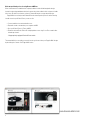 2
2
-
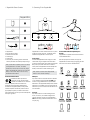 3
3
-
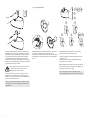 4
4
-
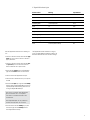 5
5
-
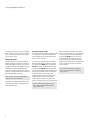 6
6
-
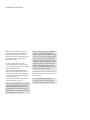 7
7
-
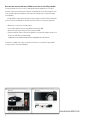 8
8
-
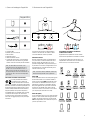 9
9
-
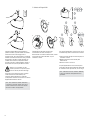 10
10
-
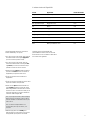 11
11
-
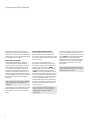 12
12
-
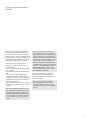 13
13
-
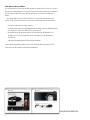 14
14
-
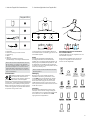 15
15
-
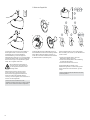 16
16
-
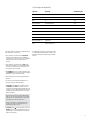 17
17
-
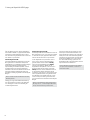 18
18
-
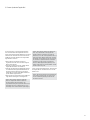 19
19
-
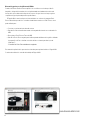 20
20
-
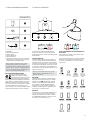 21
21
-
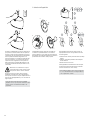 22
22
-
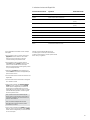 23
23
-
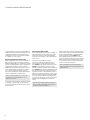 24
24
-
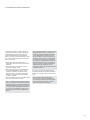 25
25
-
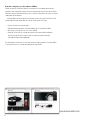 26
26
-
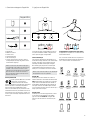 27
27
-
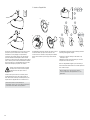 28
28
-
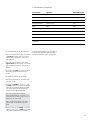 29
29
-
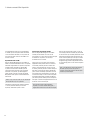 30
30
-
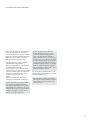 31
31
-
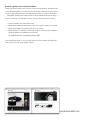 32
32
-
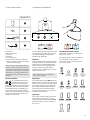 33
33
-
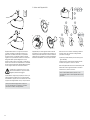 34
34
-
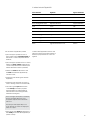 35
35
-
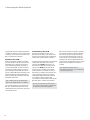 36
36
-
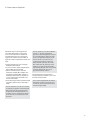 37
37
-
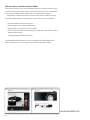 38
38
-
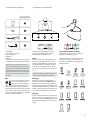 39
39
-
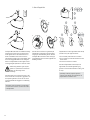 40
40
-
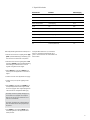 41
41
-
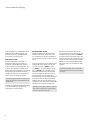 42
42
-
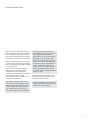 43
43
-
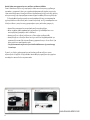 44
44
-
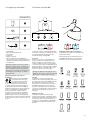 45
45
-
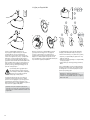 46
46
-
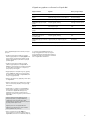 47
47
-
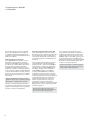 48
48
-
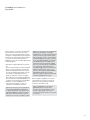 49
49
-
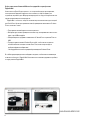 50
50
-
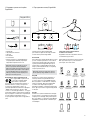 51
51
-
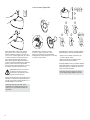 52
52
-
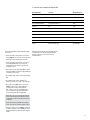 53
53
-
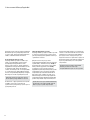 54
54
-
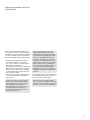 55
55
-
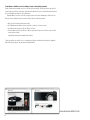 56
56
-
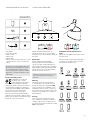 57
57
-
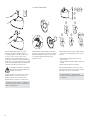 58
58
-
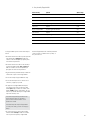 59
59
-
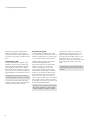 60
60
-
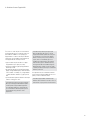 61
61
-
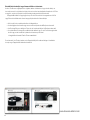 62
62
-
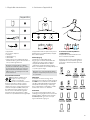 63
63
-
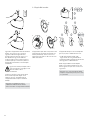 64
64
-
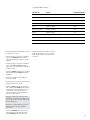 65
65
-
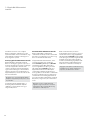 66
66
-
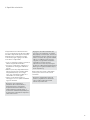 67
67
-
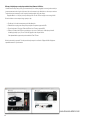 68
68
-
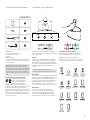 69
69
-
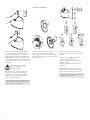 70
70
-
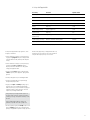 71
71
-
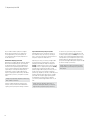 72
72
-
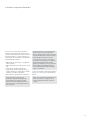 73
73
-
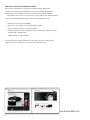 74
74
-
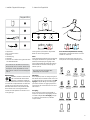 75
75
-
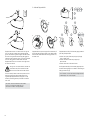 76
76
-
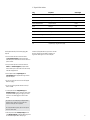 77
77
-
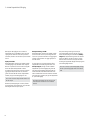 78
78
-
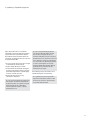 79
79
-
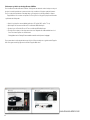 80
80
-
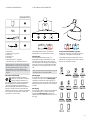 81
81
-
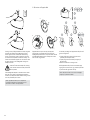 82
82
-
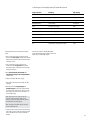 83
83
-
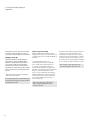 84
84
-
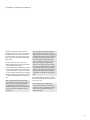 85
85
-
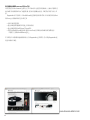 86
86
-
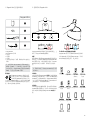 87
87
-
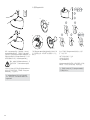 88
88
-
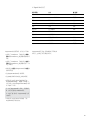 89
89
-
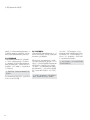 90
90
-
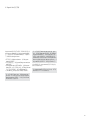 91
91
-
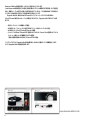 92
92
-
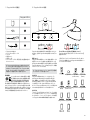 93
93
-
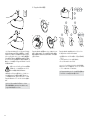 94
94
-
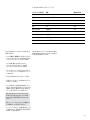 95
95
-
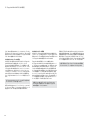 96
96
-
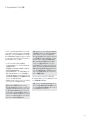 97
97
-
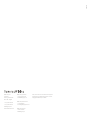 98
98
BW Zeppelin Mini Manuale del proprietario
- Categoria
- Altoparlanti
- Tipo
- Manuale del proprietario
in altre lingue
- English: BW Zeppelin Mini Owner's manual
- français: BW Zeppelin Mini Le manuel du propriétaire
- español: BW Zeppelin Mini El manual del propietario
- Deutsch: BW Zeppelin Mini Bedienungsanleitung
- русский: BW Zeppelin Mini Инструкция по применению
- Nederlands: BW Zeppelin Mini de handleiding
- português: BW Zeppelin Mini Manual do proprietário
- čeština: BW Zeppelin Mini Návod k obsluze
- polski: BW Zeppelin Mini Instrukcja obsługi
- svenska: BW Zeppelin Mini Bruksanvisning
- 日本語: BW Zeppelin Mini 取扱説明書
Documenti correlati
Altri documenti
-
Bowers & Wilkins Zeppelin Air Manuale del proprietario
-
Bowers & Wilkins ZEPPELIN Manuale del proprietario
-
Philips SJM3151/27 Manuale utente
-
Bowers & Wilkins Zeppelin Air Guida Rapida
-
Dual P 104 Manuale del proprietario
-
Trust 15134 Scheda dati
-
Teufel ULTIMA 40 KOMBO VINYL 250 Istruzioni per l'uso
-
Bowers & Wilkins T-7 Manuale del proprietario
-
Artwizz Dock Manuale utente
-
Dual DAB CAR 1 Manuale del proprietario